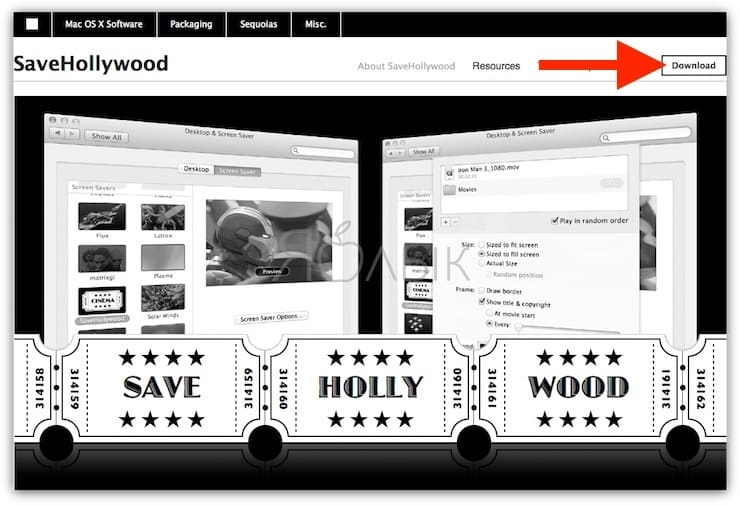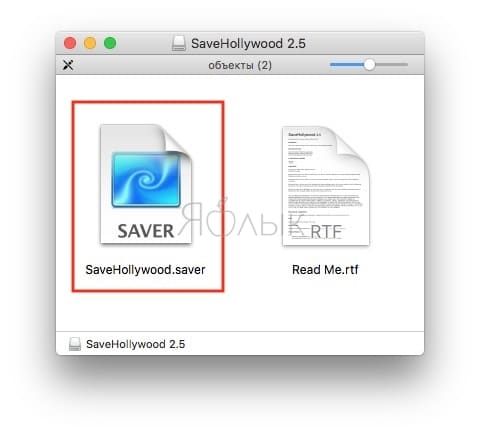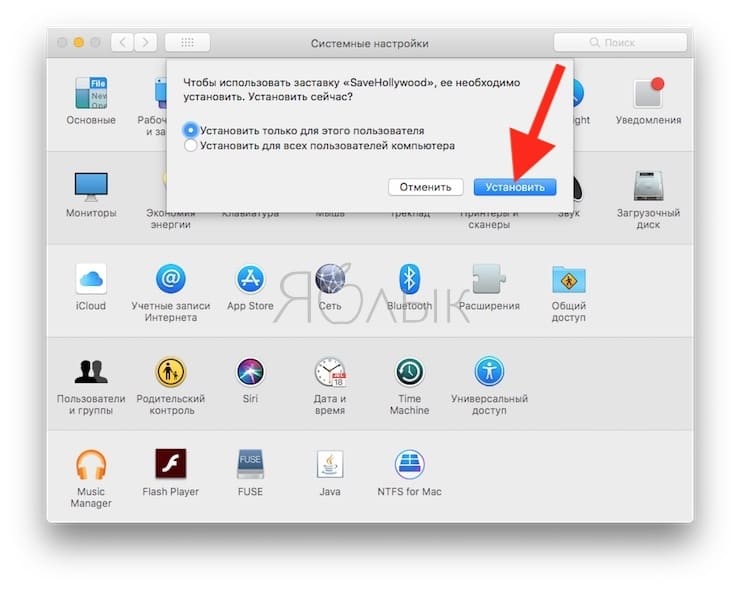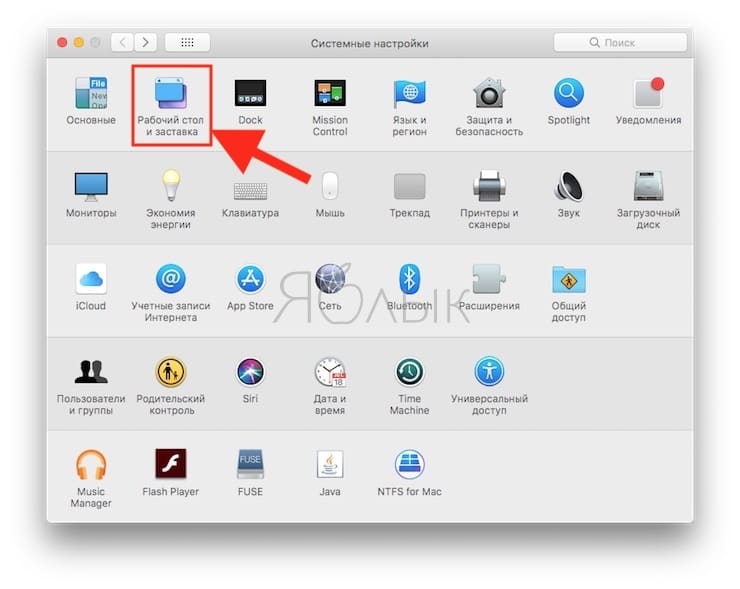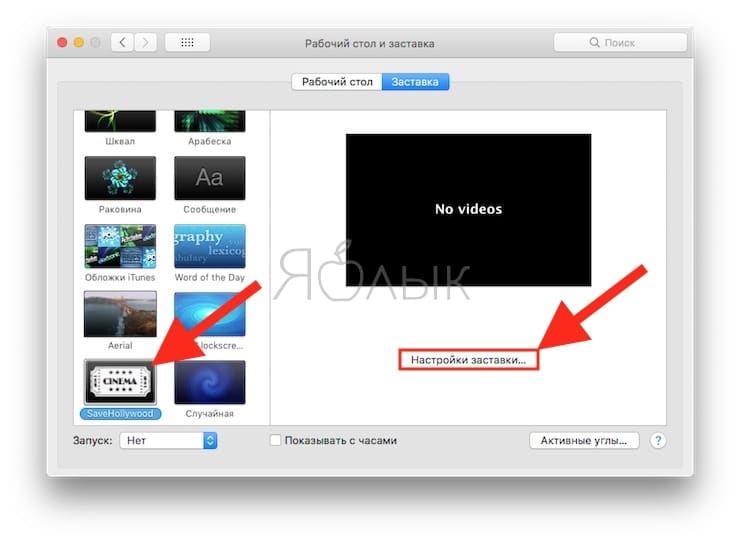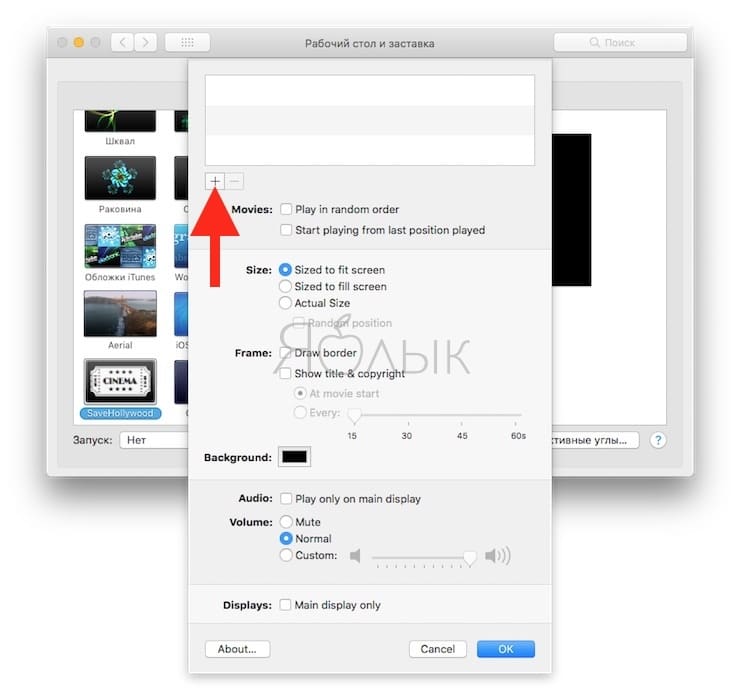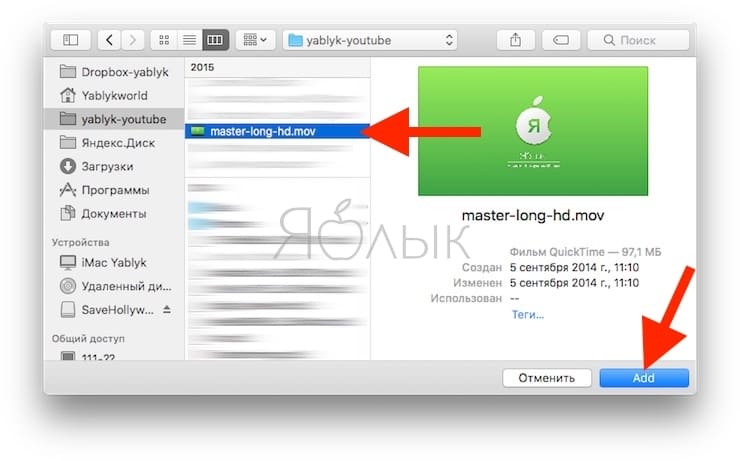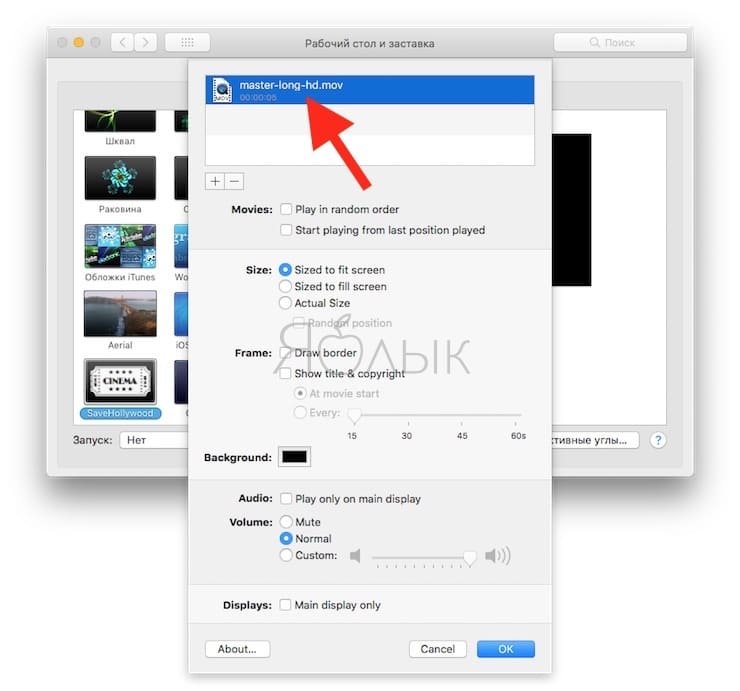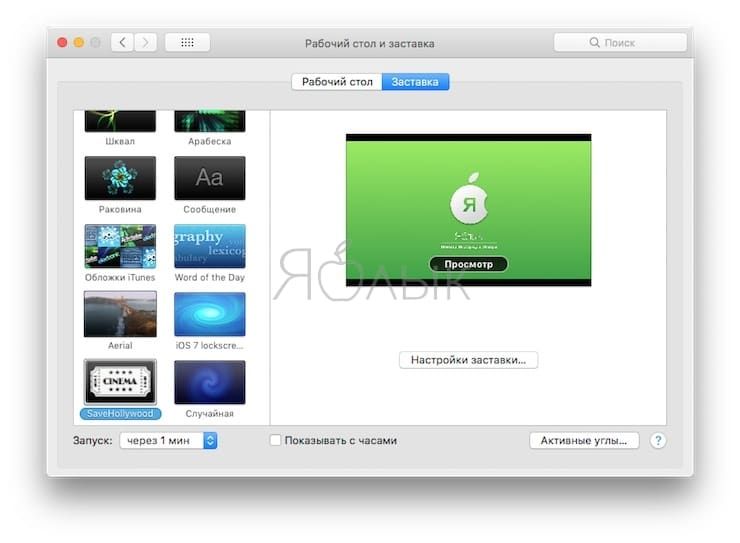Не секрет, что чаще всего наши, даже самые удачные фотографии и видео, лежат забытыми в папках хранилищ. Но ведь можно делать из них красивые заставки, переживая заново приятные воспоминания.
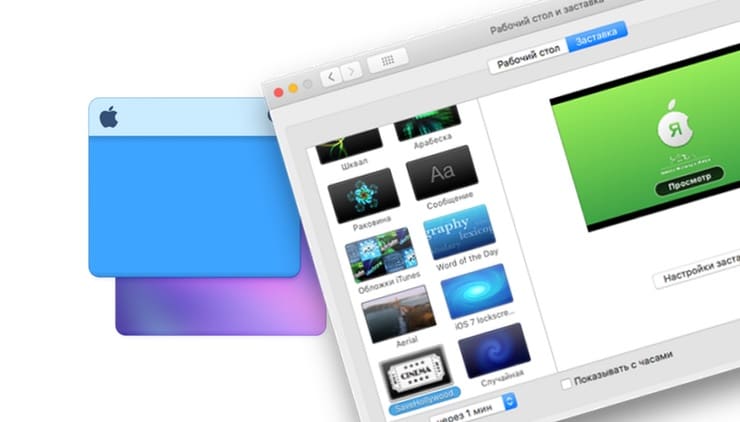
Подписаться на Яблык в Telegram — только полезные инструкции для пользователей iPhone, iPad и Mac t.me/yablykworld.
Apple предлагает сразу несколько вариантов использования встроенных картинок или собственных фотографий для создания скринсейвера или фона. А слайд-шоу можно сделать довольно стильным за счет вариантов анимации. Вот только возможности использовать видео явно не хватало.
ПО ТЕМЕ: Как установить видеозаставки с Apple TV на Windows и Mac.
SaveHollywood – приложение для создания скринсейвера из видео на Mac
Снятые ролики могут понадобиться для создания презентации, а кто-то монтирует целый фильм о своей семье. А для macOS использование видео в качестве заставки на экране станет полезным дополнением. Поможет реализовать этот функционал бесплатное приложение SaveHollywood. Оно очень простое, и научиться работать с ним можно за считанные минуты. Вот несколько шагов, позволяющих сделать свое видео скринсейвером на Mac.
1. Скачайте приложение SaveHollywood.
К сожалению, оно отсутствует в магазине приложений App Store. Придется перейти по ссылке на сайт, чтобы загрузить эту полезную программу.
2. Установите скринсейвер SaveHollywood.
Для этого надо открыть загруженный файл. Появится окно, в котором помимо самого исполняемого модуля содержится и файл с документацией Read Me. При необходимости, можно с ним ознакомиться. Затем дважды надо щелкнуть на файл SaveHollywood.
Система спросит, нужно ли устанавливать программу текущему пользователю или всем, работающим на этом компьютере. После выбора опции остается лишь нажать «Установить».
ПО ТЕМЕ: Как включить заставку (скринсейвер) из собственных фото на Mac.
Как сделать скринсейвер из видео на Mac
Теперь, после завершения подготовительных действий, можно заняться самым интересным – привязкой видео к скринсейверу.
1. Перейдите по пути «Системные настройки» → «Рабочий стол и заставка».
2. Перейдите в раздел «Заставка» и в левом столбце кликните на SaveHollywood.
3. Нажмите кнопку «Настройки заставки» в правой части экрана.
4. В появившемся окне можно будет добавлять свое видео. В верхней части нажмите клавишу «+» и в проводнике Finder выберите необходимый файл.
Примечание: В список можно добавить сразу несколько видео. Удалять ненужные из них можно с помощью клавиши «-».
5. Программа предоставляет несколько вариантов настройки видео в соответствии с предпочтениями пользователя: можно воспроизводить файлы из списка последовательно или случайным образом, с разными настройками громкости звука, устанавливать размер и рамки. После окончания настройки скринсейвера остается лишь нажать «ОК».
Можно внести нужные изменения в работу скринсейвера в меню «Рабочий стол и заставка»: время его появления, варианты отображения часов. По окончании работ остается лишь закрыть окно.
ПО ТЕМЕ: Как удалять файлы на macOS мимо корзины.
Выводы
SaveHollywood является очень простым в использовании инструментом, позволяющим быстро и просто устанавливать свое видео в качестве экранной заставки.
Смотрите также: